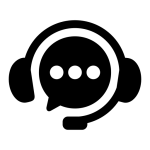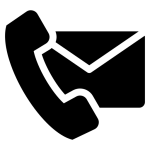Panduan Youtube Analytics untuk Pemula, Pebisnis Wajib Tahu!
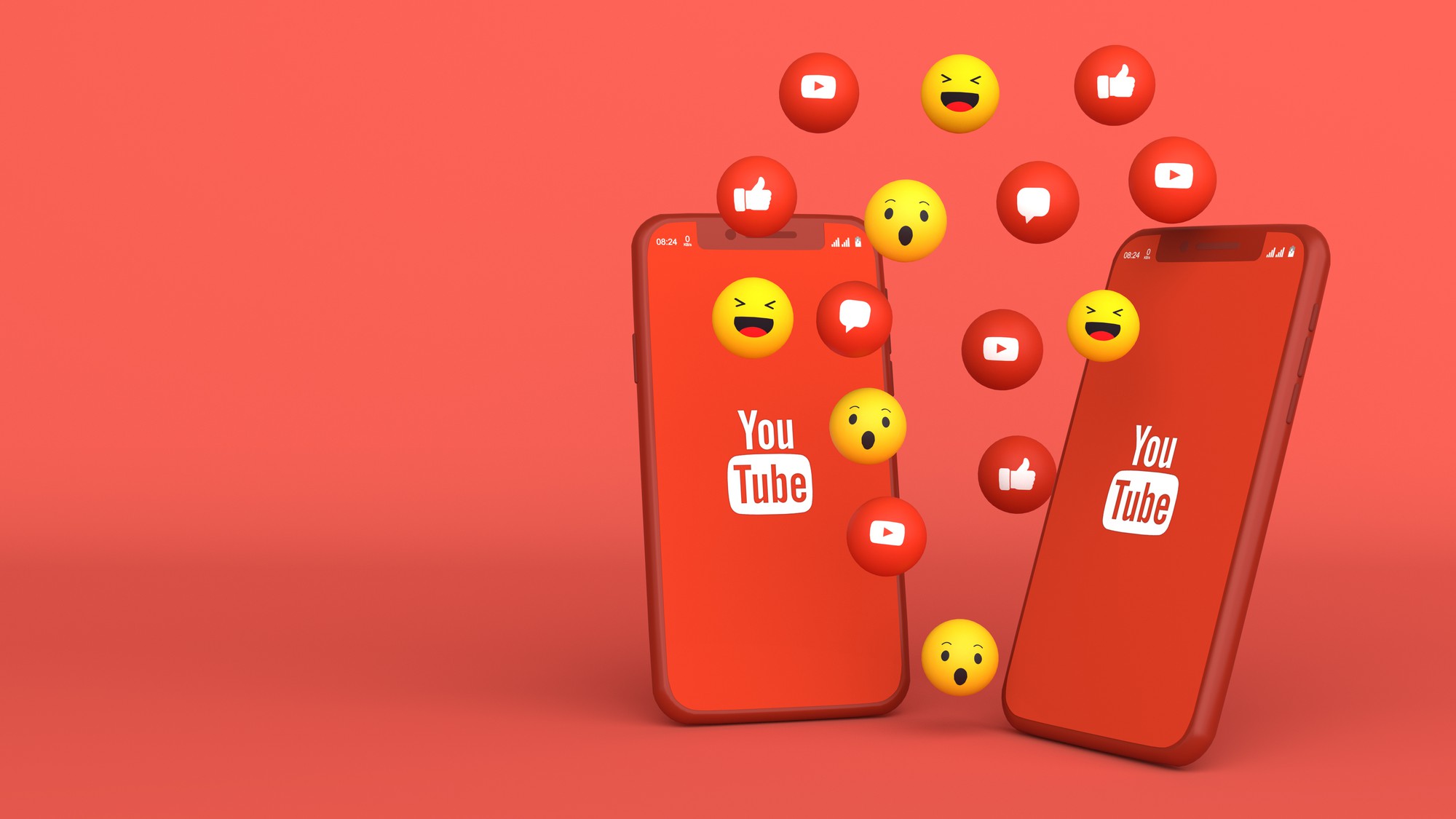
YouTube tak lagi hanya jadi media hiburan belaka. Lebih dari itu, bagi para pebisnis dan pemasar, platform video ini menjadi media potensial untuk mempromosikan produk mereka. Terlebih dengan adanya YouTube Analytics yang dapat membantu pengguna melihat peforma iklan mereka, berikut panduan untuk pemula!
Seiring dengan kian ngetrennya digital marketing, iklan produk ataupun bisnis tak bisa hanya ‘biasa saja’. Terlebih, persaiangan yang kian ketat juga menjadi salah satu factor lain yang mengharuskan pemasar semakin kreatif dalam membuat konten iklan.
Di sinilah peranan video, panjang ataupun pendek, menjadi solusi untuk format iklan yang menarik. Plus, dengan pengguna YouTube yang tinggi, membuat iklan video di lapak ini jadi kian potensial.
Nah, untuk memfasilitasi kebutuhan pebisnis dan kreator mereka, YouTube mengeluarkan dashboard analytic sebagai tools pengelolaan konten.
Lantas apa sih YouTube Analytics ini? Langsung simak penjelasan dan panduan YouTube Analytics untuk pemula berikut ini, ya!
Definisi YouTube Analytics
YouTube Analytics merupakan alat untuk mengukur performa video dan juga channel kamu di platfrom YouTube. Pengukuran performanya akan diukur berdasarkan sekumpulan metrik yang ditampilkan dalam wujud grafik.
Pada dasarnya fungsi Youtube Analytics ini hampir sama dengan Google Analytics dimana akan menunjukkan hasil analisis terhadap perkembangan suatu akun pemasaran di internet.
Perbedaanya adalah jika Google analytics lebih cenderung melakukan analisis terhadap website bisnsi kamu, YouTube Analytics akan lebih berfokus untuk melakukan analasis di paltfrom YouTube.
Seperti halnya meninjau performa video yang kamu unggah dan juga perkembangan akun. Terdapat cukup banyak variabel yang bisa kamu ukur berdasarkan dengan metrik yang ada. Seperti jumlah orang yang berlangganan, banyaknya orang yang menonton dan juga berapa lama waktu yang mereka habiskan saat menonton video.
Menggunakan YouTube Analytics tidak hanya berehenti untuk mengetahui jumlah penonton video. akan tetapi juga bisa dijadikan pedoman topik berlandaskan video mana yang lebih banyak digemari oleh penonton.
Disini YouTube Analytics juga memiliki kemampuan untuk mengetahui karakteristik penonton chanel kamu. Mulai dari jenis kelamin, usia, lokasi sampai jenis perangkat yang mereka gunakan.
Baca Juga: Manfaat YouTube Sebagai Media Promosi Bisnis Kosmetik, Catat Yuk!
Panduan Penggunaan YouTube Analytics untuk Pemula
YouTube Anakytics hanya dapat kamu akses melalui akun YouTube pribadi dimana kamu tidak bisa melihat hasil analisis YouTube milik akun lainnya.
Mungkin sebagaian dari pembaca disni masih bingung bagaimana sih cara menggunakan YouTube Analytics? Berikut ini adalah panduan menggunakan YouTube Analytics untuk pemula.
- Langkah pertama adalah masuk ke aplikasi YouTube yang kamu miliki lalu masuk ke halaman YouTube studio. Kemudian klik ikon foto profil di sisi kanan atas lalu pilih YouTube Studio (Beta).
- Langkah kedua adalah lihat YouTube studio pada dashboard sebelah kiri, kemudian klik pilihan “Anlytics”
- Langkah ketiga adalah kamu akan dibawa masuk ke halaman metrik hasil analytics YouTube yang dapat kamu pilih berdasarkan waktu, yang dimulai dari seminggu terakhir sampai sejak pertama kali channel tersebut dibuat. Kemudian atur menu ini melalui pilihan di sisi kanan atas sama seperti pada gambar lalu klik “See More” kalau kamu ingin melihat hasil informasi yang lebih detail lagi.
- Langkah keempat adalah masih dihalaman tersebut dengan cara mengecek hasil analisis tayangan video YouTube berdasarkan gender, lokasi, usia dan juga perangkat yang digunakan pengunjung. Masih di halaman ini selanjutnya kamu dapat memindahkan hasilnya ke Google Sheets atau bisa memberikan feedback terhadap hasil laporan melalui menu di sisi pojok kanan atas.
Kehadiran YouTube Analytics pastintya akan sangat membantu kamu untuk menganalisa kinerja akun YouTube kamu kapan pun dan dimana pun tanpa perlu membuka laptop atau PC.
Sebekum hadirnya YouTube Studio, tools yang kerap kali pengguna YouTube gunakan untuk mengunggah videonya adalah melalui YouTube Creator Studio.
Metrik yang Dapat Dikukur dengan YouTube Analytics

Selanjutnya, untuk lebih memahami panduan YouTube Analytics bagi pemula, kamu juga harus mengetahui berbagai metrik yang dapat kamu ukur dalam dashboard analisis ini. Setidaknya ada empat mertrik utama yang dapat kamu analisis pada channel YouTube yang kamu miliki.
Ketika pertama kali masuk ke dashboard YouTube Analytics mungkin banyak dari kamu yang masi kebingungan untuk menggunakannya. Artikel berikut ini akan mengulas satu-persatu metrik-metrik pentng yang wajib kamu pahami seperti berikut ini.
Overview
Pada tab ini kamu dapat meninjau metrik-metrik utama pada channel milikmu. Berikut ini adalah ulasan dari setiap masing-masing metrik yang akan muncul pada grafik utama seperti:
- Watch time – mengukur durasi waktu yang dihabiskan pengunjung saat menonton konten video kamu.
- View – menghitung sudah berapa kali video milikmu telah di tonton.
- Subscriber – menampilkan jumlah penonto yang telah berlangganan di channel milikmu.
Ketiga metrik tersebut juga dapat kamu temukan di beberapa tab selanjutnya (Reach, Engagement, dan Audience).
Apakah kamu ingin mengetahui proses naik turunnya jumlah viewer video konten kamu secara langsung? Kamu bisa melihatnya dengan cara mengeklik kotak Realtime.
Reach
Metrik yang terdapat di grafik utama tab Reach merupakan Impression, Unique Viewesr dan juga Click-throught Rate (CTR). Apa sih arti dari ketiga metrik ini?
Impression
Jadi Impression akan bekerja untuk menghitung sudah berapa kali video milikmu muncul di hadapan para penonton. Wajib kamu ketahui bahwa impression hanya akan dihitung jika thumbnail sudah berhasil ditampilkan pada peneonton lebiuh dari satu detik.
Kemudian munculnya pun harus di Hasil utama YouTube, Hasil pencarian YouTube,Hasil rekomendasi Youtube, Feeds YouTube dan juga Playlist YouTube.
Selain hal di atas impression videonya tidak akan dihitung ya!
Jika kamu ingin video kamu selalu muncuk di peringkat teratas halaman pencarian YouTube, kamu perlu untuk menerapkan metode SEO YouTube.
CTR
CTR (Click Trhough Rate) berguna untuk menghitung presentasi impression yang telah berubah menjadi view. Dengan ini setiap penonton yang mengeklik video menonton thunbnail maka CTR-nya akan bertambah.
Maka dari itu pada tab ini kamu juga akan melihat Trafik Impression and how they led to watch. Metrik ini akan berfungsi untuk menghitung banyaknya impression yang berubah menjadi watch time dan view.
Unique Viewers
Kemudian Unique Viewers merupakan jumlah orang yang melihat video kamu dalam rentang waktu tertentu.
Jika kamu sudah mengunggah video bisa saja hasil dari kerja analisis metrik-metrik di atas belum muncul. Hal tersebut merupakan hal yang wajar karena setiap data yang tercantum pada grafik utama baru akan muncul beberapa jam setelah video diunggah.
Engagement
Tab engagement merupakan tab yang dapat kamu gunakan untuk mengukur seberapa tertarik penonton terhadap video yang kamu upload. Maka dari itu yang akan terukur pada grafik utama merupakan jumlah total average view duration dan watch time.
Lalu mengapa tab ini begitu penting? Selain karena kuantitas penonton kamu juga harus bisa melihat kualitas penonton.
Usahakan sebisa mungkin pengunjung benar-benar tertarik dengan video yang kamu upoad. Hal ini karena di saat kuantitas penonton banyak namun durasi menontonya hanya sedikit bisa jadi video kamu tidak bisa membuat penonton tertarik.
Untuk mengukur audience retention di masing-masing video yang kamu upload, kamu bisa menggunakan langkah berikut:
- Pada menu sebelah kiri YouTube Studio, Klik videos kemudian plih video yang akan kamu analisis.
- Selanjutnya kamu klik Analytics di bagian menu sebelah kiri.
- Lalu masuk ke tab Engagement dan klik Audience retention report.
- Dengan ini kamu akan melihat grafik audience retention.
Audience
Tujuan utama dari tab ini terbilang cukup sederhana yaitu dapat membantu kamu memahami karakteristik penonton video.
Jadi kamu dapat menyesuaikan video kamu dengan model karakteristik penonton.
Di bagian grafik utama kamua dapat melihat rata-rata jumlah tontonan per penonton serta juga grafik pertumbuhan pengikut atau subscriber.
Kemudian terdapat grafik unique viewer juga, di mana sebelumnya dapat kamu lihat di bagian tab Reach.
Berikiut ini adalah adalah beberapa grafik tambahan yang menggambarkan karakteristik penointon secara lebih detail lagi berdasarkan dengan beberapa macam kategori seperti:
- Age and gender – menampilkan mayoritas gender serta umur penonton video kamu.
- Top countries – menunjukkan lokasi dari mana saja penonton kamu berasal. Data lokasi ini diambil dari IP address penonton.
- Top subtitle/CC languages – melihat bahasa yang kerap digunakan oleh pengunjung channel berdasarkan subtitle yang mereka gunakan.
Revenue
Apakah kamu tahu bahwa kamu bisa mendapatkan penghasilan melalui YouTube? Artikel berikut ini akan mengulas bagaiamana caranya agar kamu bisa mendapatkan uang dari YouTube.
Kamu dapat memulainya dengan mengecek total penghasilan channel kamu di tab revenue. Maka dari itu tab ini hanya akan muncul di channel yang telah terhubung dengan YouTube Partner Program.
Hal tersebut merupakan program yang akan mengizinkan kamu untuk mendapatkan keuntungan dari YouTube.
Agar kamu dapat terdaftar pada YouTube Partner Program, channel YouTube kamu harus bisa mengikuti kebijakan monestasi channel. Berikut ini adalah beberapa metrik yang perlu kamu pahami seperti:
- Monthly estimated revenue – menampilkan perkiraan jumlah keuntunga tiap bulanan dari channel kamu.
- Top-earning videos – menunjukkan video dengan keuntungan tertinggi dalam periode waktu tertentu.
- Revenue sources – membagi total keuntungan channel kamu berdasarkan sumbernya
- Ad types – meninjau keuntungan dari jumlah iklan berdasarkan tipe iklannya.
- CPM – biaya yang akan dikeluarkan oleh pengiklan setiap 1000 impression
- Playback-based CPM merupakan biaya yang akan dikeluarkan oleh pengiklan disetiap 1000 kali video iklan dilihat.
Metrik Lain yang Dapat Diukur di YouTube Analytics
Keluar dari konteks metrik-metrik sebelumnya, masih terdapat beberapa metrik lainnya yang dapat kamu ukur.
Semua metrik tersebut dapat kamu akses dengan cara mengeklik Advanced Mode pada dashboard YouTube Analytics milikmu. Yuk simak ulasan metrik-metrik berikut ini!
Jenis Device
Kamu bisa mengetahui karakteristik penonton kamu dengan cara mengetahui jenis perangkat apa yang mereka gunakan. Caranya adalah dengan mengeklik tombol Device type.
Ada beberapa tipe perangkat yang dapat kamu identifikasi seperti televisi, handphone, komputer, konsol game dan lain sebagainnya.
Metrik tersebut dapat kamu jadikan referensi ketika menyusun video-video YouTube Kedepannya.
Plalist Metric
Agar jumlah viewers dan watch time kamu bisa bertambah, kamu dapat membuat playlist. Konsepnya hampir mirp dengan bundling – setelah selesai menonton satu konten video. kemudian penonton dapat kamu arahkan ke videomu yang lain.
Kamu juga dapat memasukan video-video konten dari channel lain ke playlist yang kamu buat lho! Dengan ini kamu dapat mengajak penonton dari channel lain ke video YouTube milikmu.
Interaction Metrics
Ketika kamu menonton suatu video yang menarik perhatianmu di YouTube, kamu dapat memberikan apresiasi berupa Comment, Like, Subscribe atau Share bukan?
Dengan mengukur keempat hal tersbut pastinya kamu akan mengetahui sudah seberapa tertarik penonton dengan konten video yang kamu buat.
Berikut ini adalah penjelasan mengenai masing-masing mertrik yang tergabung dalam lingkup interaction metrics sepert:
- Likes – akan menampilkan jumlah like pada video
- Dislikes – akan menampilkan jumlah dislike pada video
- Likes vs dislike – akan memperbandingkan jumlah like serta dislike yang pernah kamu peroleh pad setiap video.
- Shares – akan menunjukan jumlah share yang di dapatkan dari setiap video
- Comments added – menampilkan total jumlah komen pada setiap video.
- Subscriber gained – akan menunjukan jumlkah subscriber yang di dapat dalam durasi waktu tertentu.
- Subscriber lost – akan menunjukkan jumlah subscriber yang berhenti mengikuti channel kamu dalam durasi waktu tertentu.
Cara Menganalisis Mertic di YouTube Analytics
Jika kamu sudah mengetahui semua jenis metrik yang dapat kamu analsisi di YouTube Analytics. Berikutnya adalah melakukan beberapa hal yang dapat kamu jalankan kedepannya seperti berikut.
Analisis Mendalam pada Satu Video
Saat ini kamu sudah dapat mengukur perkembangan channel kamu dari berbagai grafik yang telah ditampilkan.
Namun bagaimana kalau kamu ingin menganalisis performa pada satu video saja? yuk ikuti langkaha berikut ini:
- Masuk ke dashboard di YouTube Analytics
- Klik Videos di menu sebelah kiri
- Pilih salah satu judul atau thumbnail video
- Klik Analytics di bagian menu sebelah kiri. Kemudia kamu hanya perlu melihat hasil metrik dari video yang telah dipilih.
Melakukan Perbandingan
Di moment tertentu pastinya kamu ingin membandingkan metrik di satu video dengan video lainnya. Semua itu dapat kamu lakukan di YouTube Analytics lho! Berikut ini caranya.
- Klik Advanced Mode pada dashboard YouTube Analytics.
- Pilih metrik yang ingin kamu perbandingkan, kemudian klik compare to..
- Kamu dapat memilih untuk membandingkan metrik dalam bentuk konteks waktu atau dalam konteks video.
- Setelah memilih kamu akan melihat grafik yang menampilkan perbandingan berdasarkan konteka yang sudah kamu pilih.
Tidak hanya berhenti di situ lho! Kamu juga dapat melakukan perbandingan metrik. Berikut ini adalah fitur yang dapat kamu gunakan untuk mengidentifikasi pengaruh satu metrik ke metrik lainnya.
Mengunduh Data Analisis
Agar dapat mendokumentasikan setiap hasil analisis kamu saat ini, kamu dapat mengunduh semua data kamu di YouTube Analytics seperti berikut:
- Klik Advance Mode pada dashboard YouTube Analytics
- Pada pojok kanan atas klik tombol export bergambar panah ke bawah.
- Kamu akan diberu dua pilihan antara mengunduh via comma-separated values atau Google Sheets.
Manfaat Menggunakan YouTube Analitycs
Ada banyak manfaat menggunakan aplikasi YouTube Analitycs seperti dapat melakakun analisa di setiap konten yang akan kamu unggah dan memberikan gambaran bagaiaman kondisi YouTube kamu.
Dengan ini kamu akan lebih memahami perihal peta demografi penonton, data perilaku penonton, data pendapatan iklan produk dan juga kesukaan penonton.
Ketika kamu dapat memahami siapa saja target audience-mu, serta mengerti konten seperti apa yang mereka harapkan dan butuhkan dari akunmu. Maka, akan semakin mudah untukmu merencanakan strategi pemasaranmu di masa mendatang.
Konten yang sesuai dengan kebutuhan dan keinginan audiens, akan memberikan respon yang baik untuk akun YouTube bisnismu. Misalnya, penonton akan lebih tertarik untuk mengklik dan menonton video tersebut, kemudian suka meninggalkan komentar atau tanggapannya di sana.
Nah, Beautypreneurs, selain panduan YouTube Analytics untuk pemula di atas, kamu bisa menemukan berbagai tips pemasaran digital marketing dan branding produk kosmetik lainnya di laman Berita Terkini. Atau kamu juga bisa selalu update kabar terbaru seputar maklon kosmetik dan tren bisnis terbaru di media sosial Mash Moshem Indonesia.